Tabla de Contenidos
Snapchat ha sido noticia en las últimas semanas tras recibir una gran actualización que entre otras cosas añadía a la app la sección Discover. Sin embargo nosotros hemos profundizado algo más en las características de la app social y hemos descubierto que no solo permite compartir fotos que tomamos directamente desde la app, sino que también nos permite compartir las fotos que tenemos almacenadas en nuestro dispositivo.
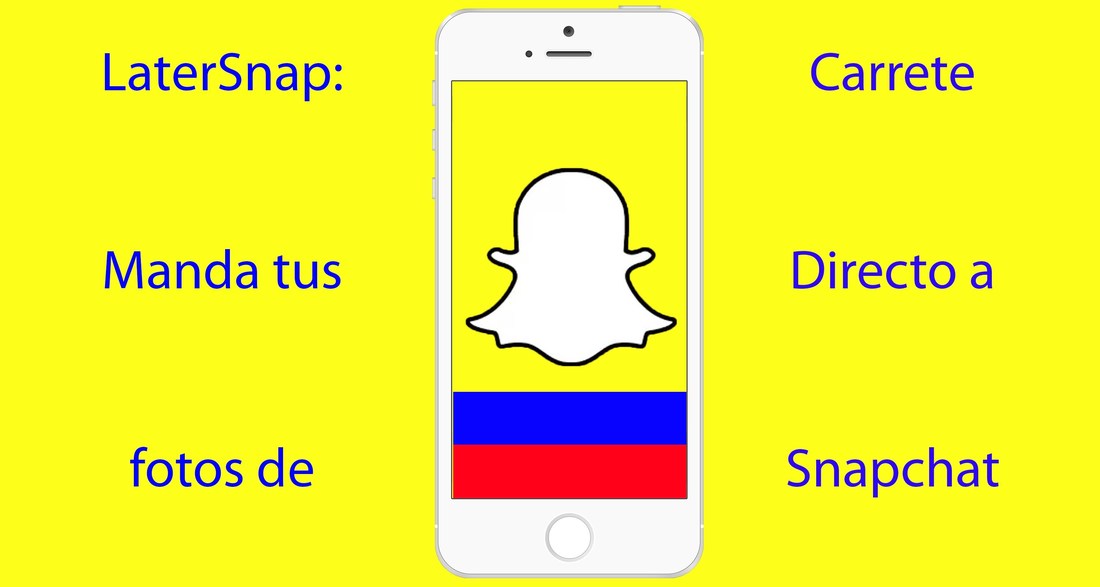
También te puede interesar: Cómo recuperar los Snap de fotos o video enviados y borrados en Snapchat. (Android e iOS)
Esto es posible realizarlo a través del Chat que la app incorpora para comunicarte con los diferentes contactos o amigos que tengas en SnapChat. Esto por lo tanto te permitirá usar las fotos o capturas de pantalla que hallas tomados anteriormente, así como cualquier imagen que hallas podido descargar o recibir en tu dispositivo de diferentes fuentes.
Si quieres compartir la imágenes o fotos almacenadas en la galería de fotos de tu teléfono presta atención porque a continuación te mostramos paso a paso como hacerlo:
Compartir o enviar fotos a Snapchat desde tu Galeria o Carrete (Android e iOS). Actualizacion con nuevo método al final del Post.
- Evidentemente damos por sentado que si estás leyendo este artículo es porque ya tienes instalada la app SnapChat en tu Smartphone Android o iPhone.
- Aquí deberemos aclarar que para que SnapChat pueda utilizar las fotos almacenadas en la memoria de tu dispositivo, tendremos que conceder los permisos de acceso a nuestra galería de fotos. Por regla general podremos dar estos permisos durante la instalación de la aplicación, sin embargo en muchas ocasiones no aceptamos en un primer momento impidiendo que podamos compartir la fotos almacenadas en nuestra memoria del teléfono.
- Dar acceso a SnapChat a las fotos de nuestro carrete en iOS:
- Dirígete a los ajustes de tu iPhone y desplazarte hacia abajo hasta encontrar la aplicación SnarpChat, la cual deberás seleccionar.
- Esto te permitirá acceder a los ajustes de los permisos de SnapChat. En la lista de ajustes, deberás activar el pequeño interruptor que se muestra junto a la opción Fotos. Esto permitirá el acceso de SnapChat a las fotos de nuestro carrete.
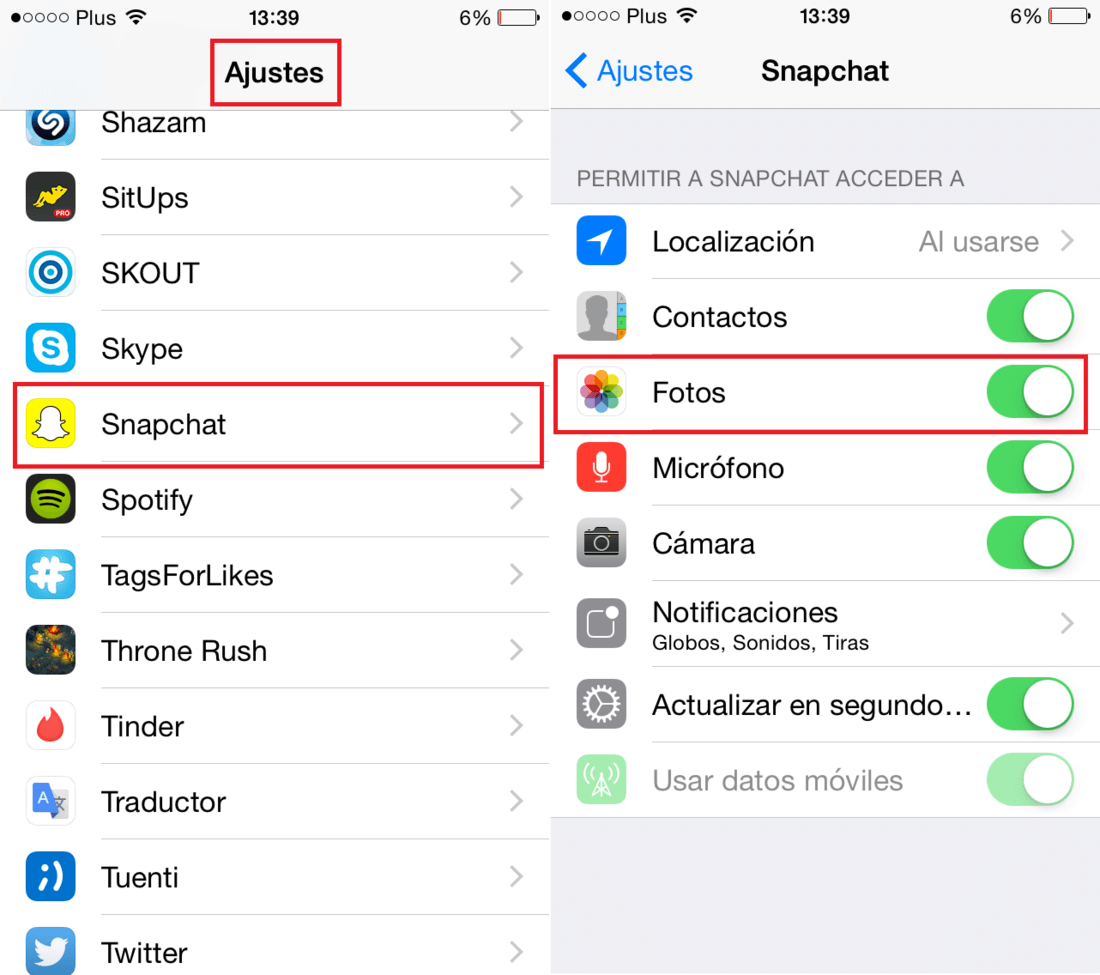
- Una vez que ya estamos seguros de que SnapChat cuenta con los permisos necesarios, solo tendremos que acceder a la app y dirigirnos a nuestra aplicación y más concretamente a la sección del Chat.
- Accede a la conversación del usuario con el que quieres compartir una foto de tu galería y pulsa en el botón amarillo de la interfaz situado justo a la derecha de la caja donde introduces el texto. Esto te llevará la cámara de la app donde podrás observar un pequeño icono cuadrado en la parte inferior derecha de la pantalla. Pulsa en él y accederás a la galería o carrete de fotos de tu Smartphone o iPhone.
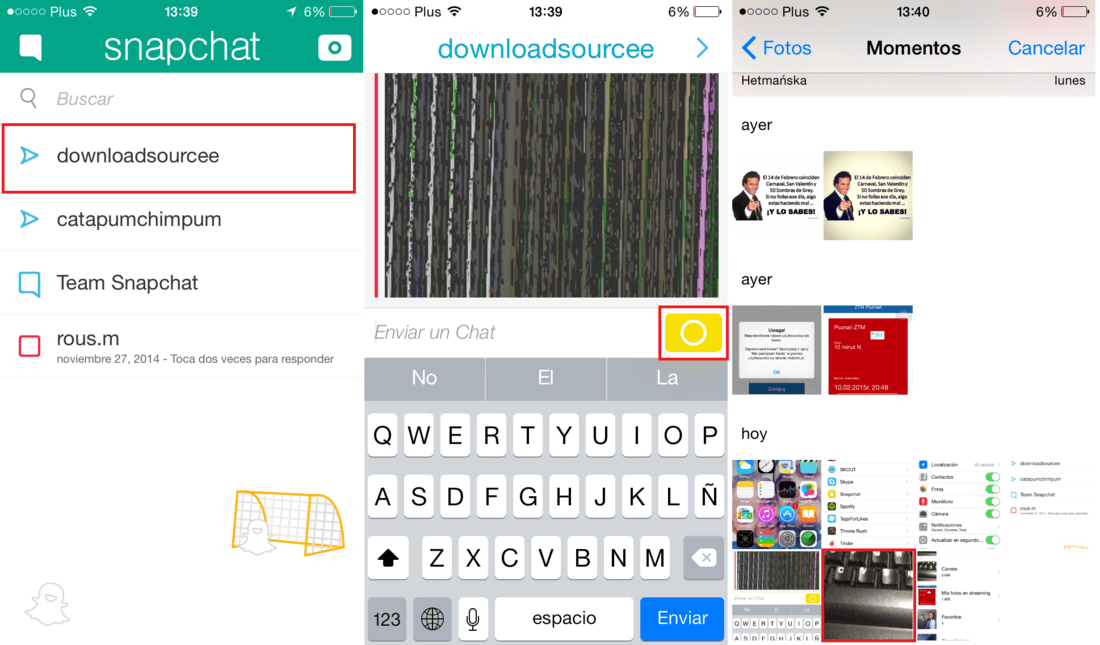
- Una vez estés dentro de la galería podrás seleccionar una de las fotos y editarla tal y como harías con una foto recién tomada desde la propia aplicación. Una vez editarla podrás enviarla a dicho usuario.
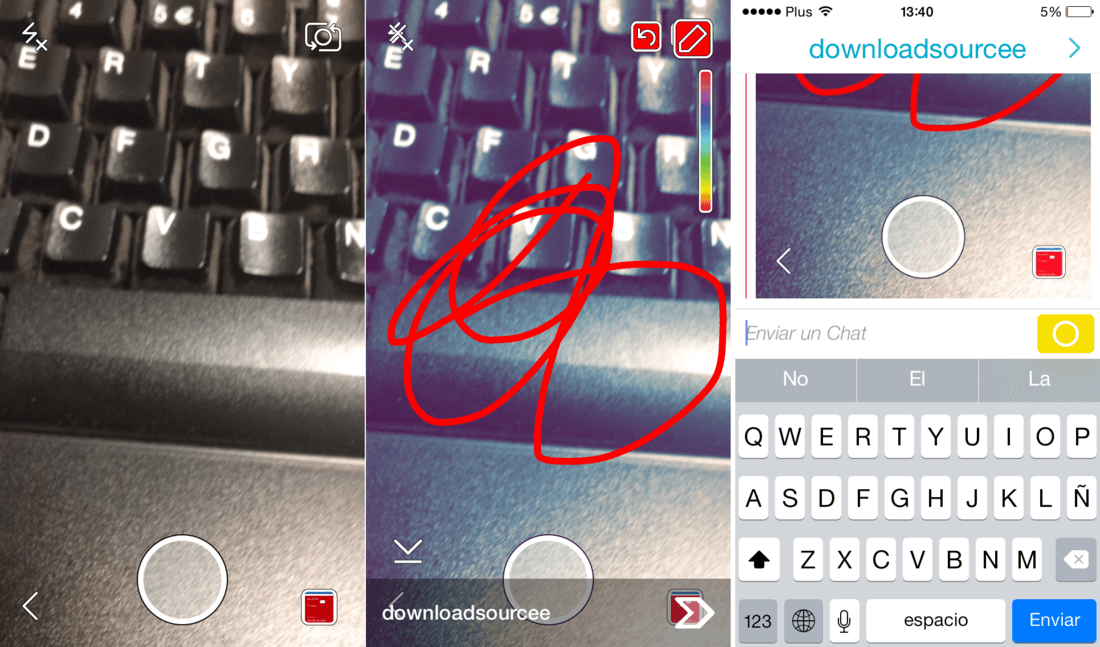
Método exclusivo de para iPhone (iOS) Ya tambien funciona en Android.
- En los dispositivos iOS existe la posibilidad de compartir las fotos de tu carrete con amigos de Snapchat directamente desde la aplicación Fotos de tu dispositivo. Para ello solo tendrás que dirigirte al carrete de fotos de tu iPhone y desde aquí seleccionar la fotografía que deseas compartir.
- Una vez que has seleccionado la fotografía, deberás seleccionar el icono representado por un cuadrado y una flecha que sale del mismo. Esto hará que se nos muestre todas las opciones que tenemos disponibles para comartir dicha foto.
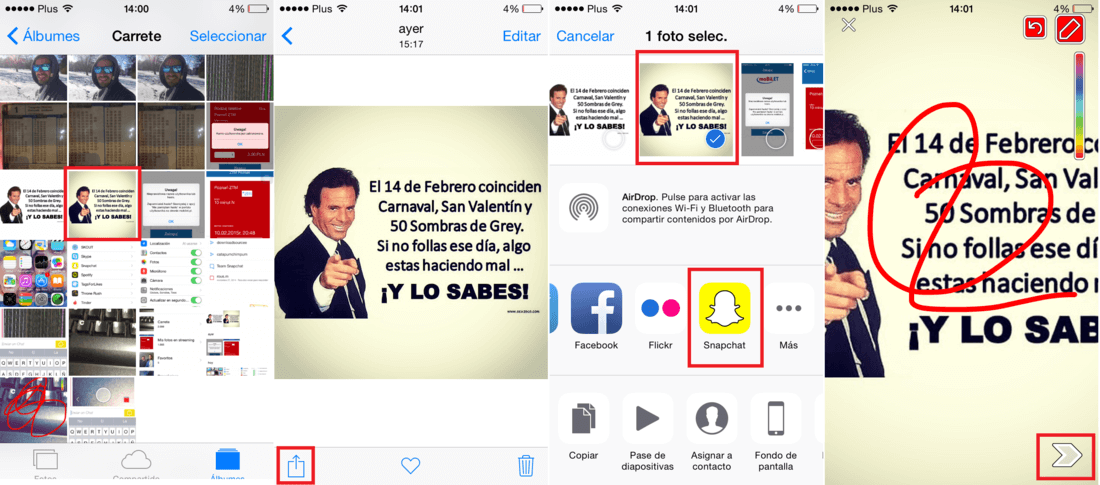
- En la zona central busca la app SnapChat, si no la encuentras pulsa en la opción Más y activa la app de la lista que se te mostrará.
- Pulsa sobre el icono de SnapChat y automáticamente la foto se abrirá en la aplicación. Aquí podrás editarla a tu gusto así como enviarla al amigo o amigos que desees. Solo tienes que seleccionar el nombre del usuario al que deseas enviársela y pulsar el botón enviar.
Como veis no es nada complicado una vez que conoces como puedes compartir las fotos pero particularmente tengo que decir que SnapChat puede ser un poco liosa sobre todo para los usuarios que se acaban de adentrar en el uso de esta app. Espero que con el tiempo las funciones sean mucho más intuitivas para mejorar la fluidez de uso.
Actualización: Nueva manera de subir fotos a Snapchat desde Android o iOS.
Tras la última actualización de Snapchat se incorporó la nueva sección Recuerdos desde la cual tendremos acceso al Carrete o Galería de nuestro dispositivo iOS o Android y por lo tanto podremos subir fotos a Snapchat sin necesidad de utilizar aplicaciones de terceros como por ejemplo Casper.
Otro Tema relacionado: Como desactivar Recuerdos de Snapchat en Android o iPhone.
Dicho esto cabe destacar que el procedimiento es idéntico tanto para Android como para iPhone por lo que para empezar simplemente tendremos que abrir la aplicación Snapchat y una vez abierta tendrás que acceder a Recuerdos lo cual puedes hacer con tan solo pulsar sobre el pequeño círculo mostrado justo debajo del obturador (botón de tomar fotos).
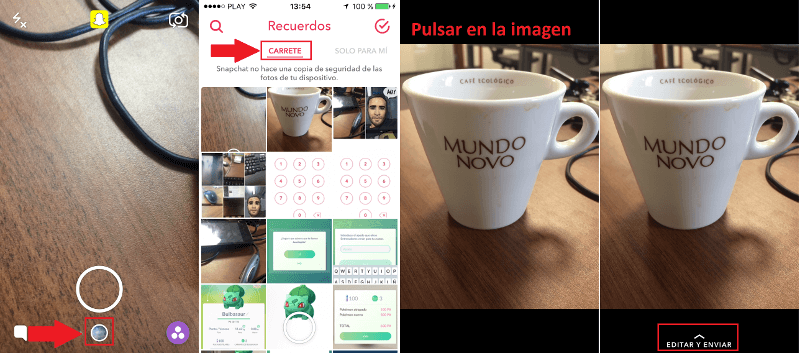
Una vez que se abra la sección recuerdos verás como en la columna central se muestra la opción Carrete o Galeria dependiendo de si cuentas con Android o iOS. Pulsa en dicha columna para acceder y comprobar cómo se muestran todas las fotos guardadas localmente en tu dispositivo. Simplemente tendrás que buscar y seleccionar aquella imagen que deseas subir a Snapchat.
Esto hará que dicha imagen se muestre en pantalla completa. Vuelve a pulsar sobre ella para comprobar cómo en la parte inferior de la pantalla se muestra la opción Editar y Enviar en la que tedrémos que pulsar. Esto hará que se muestren varias opciones sin embargo en nuestro caso tendremos que pulsar en icono en forma de lápiz el cual nos dará acceso a la pantalla de edición de Snaps en la cual podremos aplicar filtros, añadir texto, dibujar, añadir emoticonos o strickers, etc.
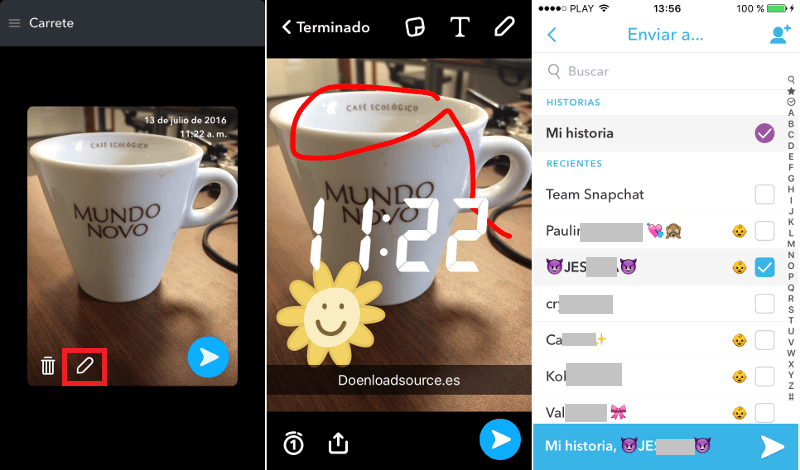
Una vez que todo está según tu gusto, solo te queda pulsar sobre el botón Enviar (de color azul), luego selecciona los amigos a los que deseas enviar dicha foto o si lo prefieres, selecciona Mi historia para publicarla ahí.
Muchos usuarios hasta ahora usaban una aplicación para subir fotos a Snapchat como por ejemplo: la app Casper que permite subir fotos a Snapchat desde la Galería de Android. Sin embargo ya carece de sentido ya que Snapchat permite realizar esto mismo de manera nativa.
